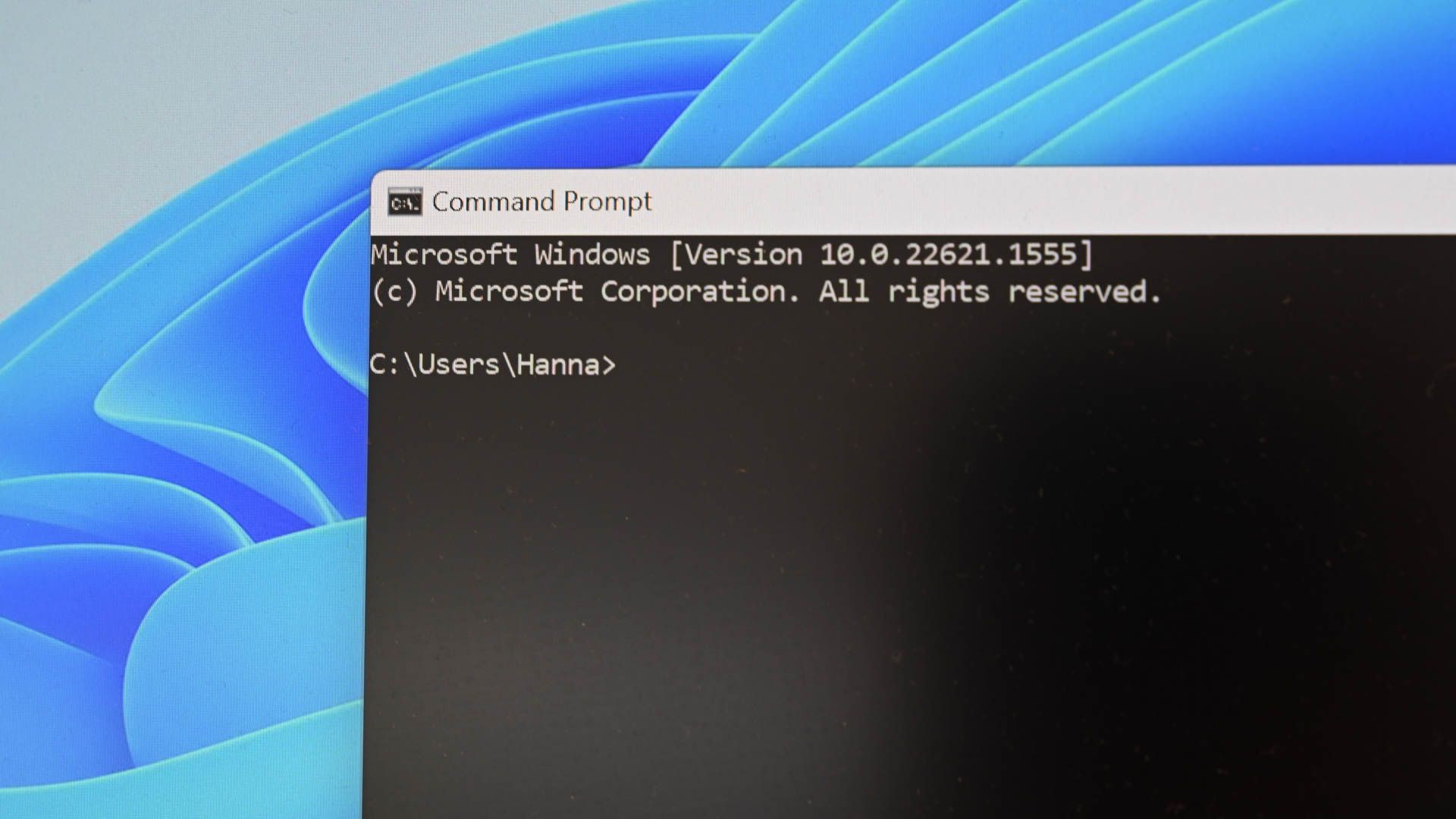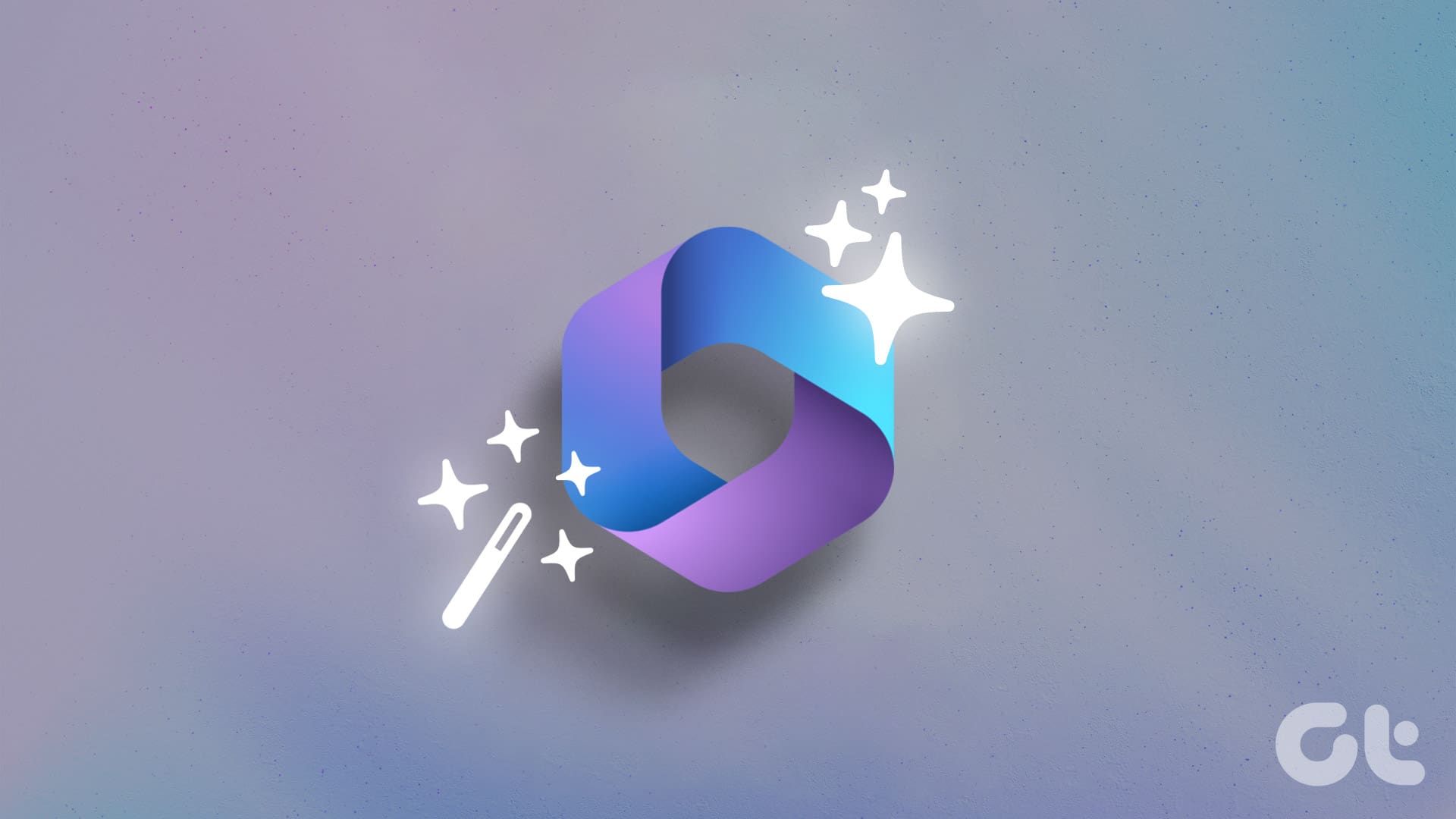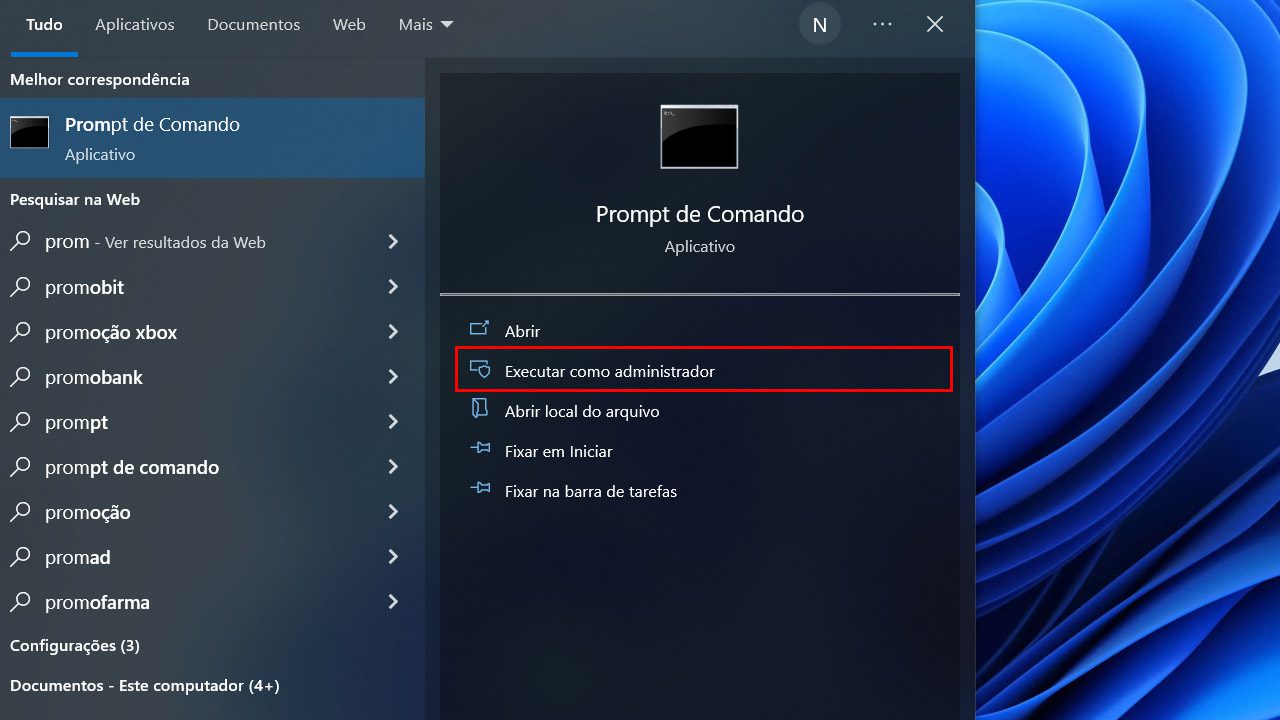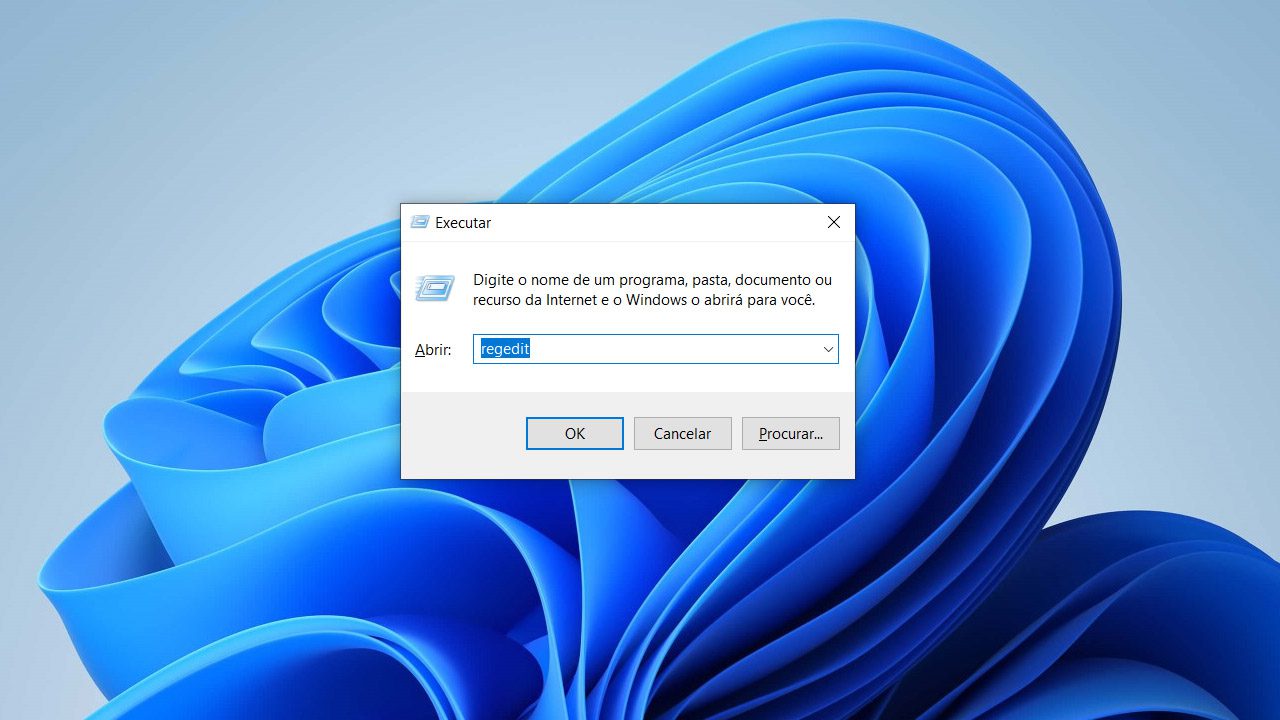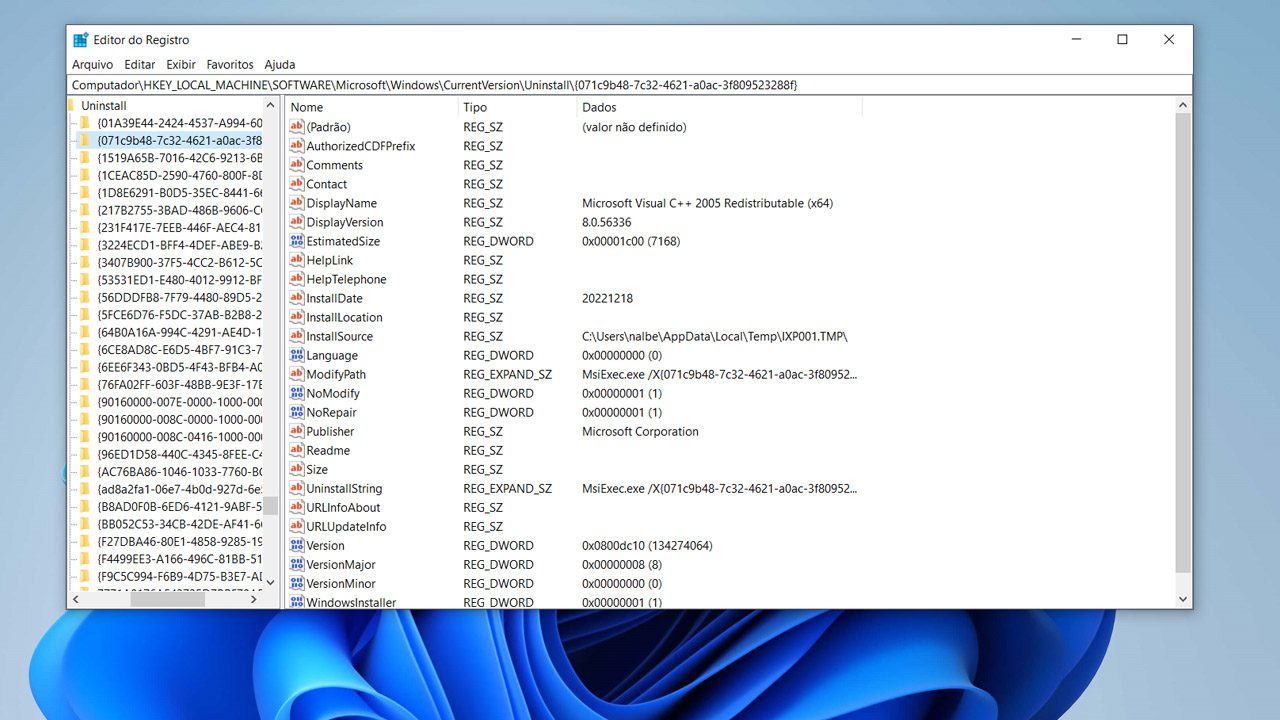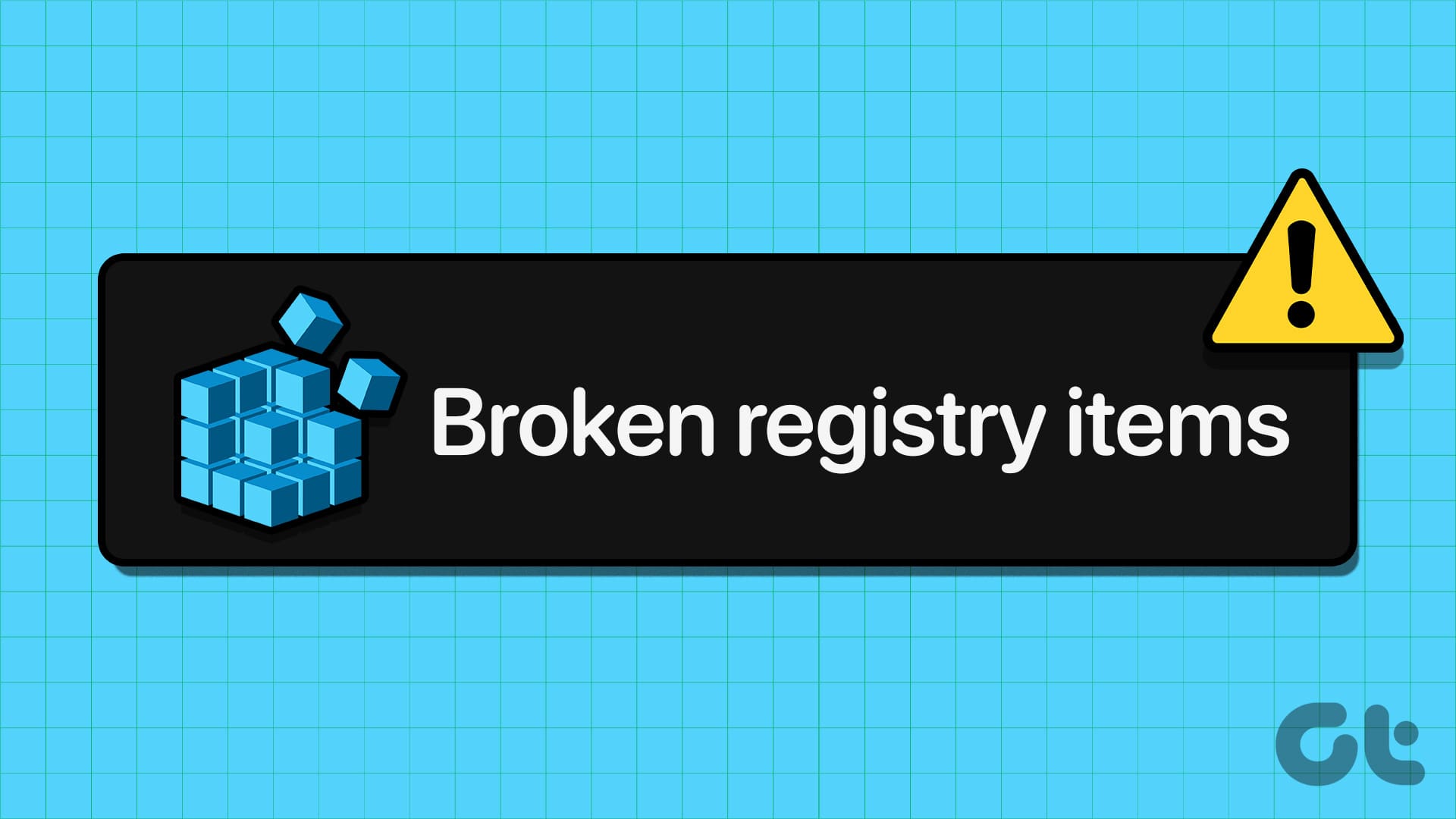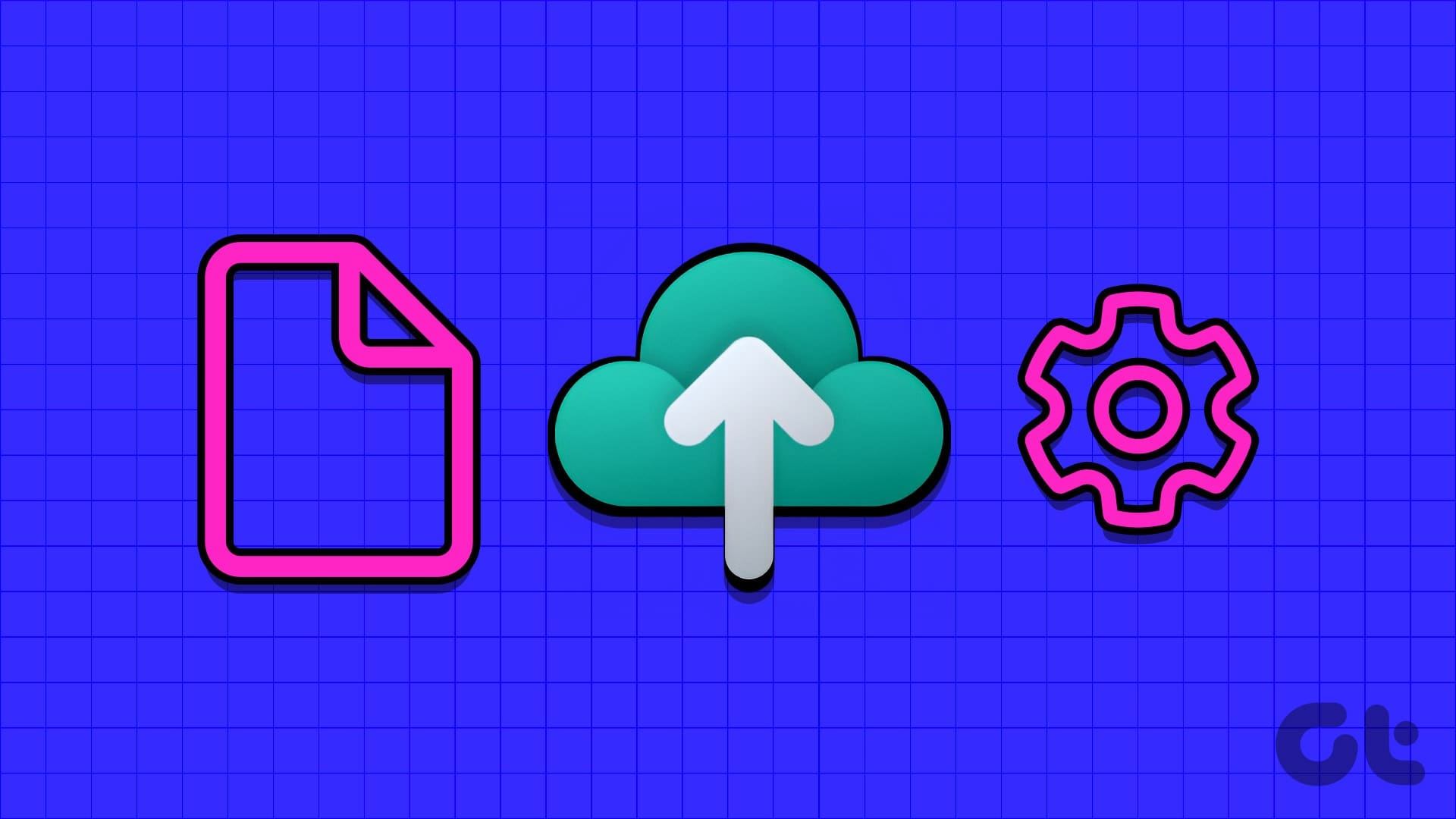Talvez você esteja querendo se livrar do launcher da Epic Games, mas tem encontrado um erro recorrente na desinstalação. Para contornar esse problema, vamos ver mais de uma maneira de apagar totalmente o launcher do seu computador.
- 7 maneiras de como abrir configurações de tela no Windows 11
- O que acontece quando desinstala o Steam do PC
Como corrigir erro ao desinstalar o Epic Games Launcher
1. Através do Gerenciador de Tarefas
-
Abrindo o gerenciador
Clique com o botão direito do mouse, sobre a barra inferior que está no seu computador. Logo em seguida vá em Gerenciador de Tarefas.
-
Fechando totalmente
Na nova janela que será aberta, procure pelo processo da Epic Games como na imagem, e clique com o botão direito sobre ele. Depois vá em Finalizar Tarefa.
-
Desinstalando
Logo em seguida, vá no Menu Iniciar e procure pelo Launcher e vá em Desinstalar. Na nova janela, procure pelo programa e faça a desinstalação.
Com esses passos simples, você terá aprendido o método mais rápido, e simples para contornar o problema e desinstalar a Epic Games. Agora, vamos conhecer algo que pode ser um pouco mais difícil, mas eficaz.
2. Através do prompt de comando
Não se preocupe, mesmo que esse processo pareça mais assustador por ser feito no prompt, pode fazer ele sem medo. Para realizar o processo, siga os passos abaixo:
- Abra o Menu Iniciar, e procure pelo prompt de comando. Abra ele no Modo de Administrador.

(Imagem: Nalbert/Jornalbits) - Logo em seguida, digite o comando wmic.
- Depois de dar enter no comando, insira o comando product where name=”Epic Games Launcher” call uninstall.
- Em seguida, confirme o processo e aguarde o fim do processo.
Além desse método sistêmico, ainda é possível desinstalar a loja de uma outra maneira. Vamos conhecer e entender abaixo como realizar esse outro processo.
3. Através do Editor de Registro
Na opção anterior, utilizamos o prompt de comando, agora vamos usar o editor de registro, que também é outra ferramenta do sistema. Para aprender como abrir, e executar a ferramenta, siga os passos abaixo:
- Para abrir o atalho, basta executar o atalho tecla Windows + R. Ao executar esse atalho uma janela será aberta, digite regedit nela.

(Imagem: Nalbert/Jornalbits) - Com a nova janela aberta, digite o caminho Computador\HKEY_LOCAL_MACHINE\SOFTWARE\Microsoft\Windows\CurrentVersion\Uninstall
- Na pasta Uninstall, vá na segunda pasta como na imagem.

(Imagem: Nalbert/Jornalbits) - Apague o Display Name, e tente realizar o processo novamente.
Depois de realizar esses passos, tente desinstalar novamente a Epic Games e veja se o processo realmente deu certo. Se mesmo depois de seguir esses passos, você ainda estiver enfrentando problemas, tente realizar o método abaixo.
4. Através das Soluções de Problemas do Windows
O sistema da Microsoft, possui uma ferramenta que você pode baixar e testar para tentar solucionar alguns problemas. Veja mais sobre como realizar o processo abaixo.
- Baixe e instale o software de soluções de problemas no seu Windows.
- Depois de realizar a instalação, execute o software e clique em avançar até ser exibido a lista de softwares do seu computador.
- Na lista procure pela Epic Games, e logo em seguida, avance com o processo.
Assim que finalizar o processo, aguarde que toda a desinstalação seja feita. Se mesmo com todos esses passos e métodos que vimos, você ainda estiver se deparando com o erro, veja mais uma alternativa abaixo.
5. Através do Modo de segurança
Talvez, o processo de desinstalação só vai funcionar no seu computador, se você realizar ele no Modo de Segurança. Assim o launcher da Epic Games não estará conectado, e você conseguirá realizar tudo sem problemas. Com isso em mente, siga os passos abaixo:
- Faça o atalho Windows + R para que a janela do Executar seja aberta.
- Logo em seguida, digite msconfig.
- Na janela que será aberta, vá na aba Inicialização do sistema.
- Marque a opção Inicialização segura, aplique a mudança e clique em OK.
Com esse processo realizado, reinicie seu computador e tente novamente realizar a desinstalação da Epic Games. É provável que depois de seguir esses passos, ou realizar algum desses métodos, você tenha conseguido se livrar totalmente da Epic Games.
Lembrando que se você gosta muito dos seus jogos, antes de retirar totalmente da loja do seu computador, guarde todos os salvamentos que foram feitos. É importante fazer, e manter bem seguro todo o backup dos seus jogos, sem perder absolutamente nada.
Todos os métodos que vimos aqui, pode ser realizado tanto através do Windows 11, como da sua versão anterior o Windows 10. Então, realize o processo em segurança e com atenção, para fazer tudo corretamente.
Agora diga para nós, conseguiu seguir os passos que vimos? Teve dúvidas ou teve dificuldade em realizar os passos e métodos que vimos? Diga para nós nos comentários abaixo e compartilhe com outras pessoas que estão com esse problema.